Aspectos destacados
- La integración de Salesforce con WordPress agiliza la gestión de clientes potenciales, la sincronización de datos y la información de los clientes para las empresas.
- Los plugins más populares, como WPForms, Gravity Forms y Object Sync, pueden utilizarse para soluciones sencillas y sin código.
- La API de Salesforce ayuda a los desarrolladores a crear integraciones personalizadas para flujos de trabajo personalizados, como la sincronización de objetos complejos de Salesforce.
- Las mejores prácticas, incluida la seguridad de los datos, la optimización del rendimiento y la gestión de errores, garantizan un proceso de integración fluido y conforme.
- Se recomienda el alojamiento rápido y seguro de WordPress de Bluehost para admitir sincronizaciones de datos de gran volumen.
Introducción
¿Alguna vez te has preguntado qué tan genial sería si tu sitio web pudiera hablar directamente con tu CRM, convirtiendo sin problemas a los visitantes ocasionales en clientes sin tu opinión? Bueno, no estás solo. Para los propietarios de pequeñas empresas, los especialistas en marketing y los equipos de ventas, la integración de Salesforce con WordPress puede cambiar las reglas del juego. Tanto es así que puede tener un gran impacto positivo en la conversión, ya que no tendrás que pasar todo el tiempo haciendo malabarismos con los leads entre plataformas.
En este blog, discutiremos en detalle los pasos para la integración de Salesforce WordPress y las herramientas que pueden ayudarlo a lograrlo. Tanto si eres un administrador de Salesforce CRM como un desarrollador que explora las integraciones de API, esta guía te dará todo lo que necesitas.
Métodos de integración de Salesforce con WordPress
No existe un enfoque único para la integración de WordPress CRM. Dependiendo de su experiencia técnica y necesidades comerciales, puede elegir uno de estos métodos.
Aquí tienes una visión general de alto nivel de todas las herramientas que pueden ayudarte a integrar Salesforce con WordPress.
| Herramienta | Tipo | Lo mejor para | Pros | Contras |
| WPForms | Plugin | Principiantes, pequeñas empresas | Interfaz fácil de usar, No se requiere codificación | Necesita una licencia de WPForms Pro, Limitado a la sincronización unidireccional |
| Zapier | Herramienta de terceros | Empresas que necesitan una automatización flexible | Conexiones de aplicaciones muy versátiles, No se necesita codificación, Configuración rápida para la automatización | Funciones de límites del plan gratuito, Los costos aumentan con el uso |
| Formas gravitatorias | Plugin | Usuarios que necesitan formularios dinámicos | Flexible para formularios complejos, admite casos de uso avanzados | Requiere licencia de Gravity Forms, El complemento agrega un costo adicional |
| Sincronización de objetos | Plugin | Equipos que necesitan sincronización en tiempo real | Gratuito y de código abierto, Altamente personalizable, Sincronización bidireccional en tiempo real | Configuración técnica requerida, No es apto para principiantes |
| Mochila propulsora | Plugin (vía Zapier) | Usuarios de Jetpack, sitios con múltiples funciones | Simplifica para los usuarios de Jetpack, Combina CRM con herramientas de sitio, Sin codificación con Zapier | Necesita Zapier para el enlace de Salesforce, Personalización limitada del formulario |
Ahora vamos a conocer los métodos que puedes utilizar para sincronizar Salesforce con WordPress. También analizaremos en profundidad las herramientas mencionadas anteriormente.
Método 1: Usar plugins para una fácil integración
Cuando se trata de la integración de WordPress con Salesforce, los plugins son la solución de referencia para los no desarrolladores. Son fáciles de usar, rápidos de configurar e ideales para pequeñas empresas. Estos son algunos de los mejores plugins de WordPress a tener en cuenta:
1. Complemento WPForms Salesforce
Lo que hace: Este complemento amplía el popular plugin WPForms, permitiéndote capturar envíos de formularios en tu sitio de WordPress. Puede utilizar este complemento para enviar suscripciones directamente a Salesforce como clientes potenciales, contactos u otros objetos.
Características principales:
- Creador de formularios de arrastrar y soltar para una fácil configuración
- Asignación de campos sin problemas a objetos de Salesforce (por ejemplo, nombre, correo electrónico, empresa)
- Compatibilidad con lógica condicional para filtrar los envíos antes de sincronizarlos
Ideal para: Principiantes o pequeñas empresas que buscan una solución sencilla de WordPress para la captura de clientes potenciales de Salesforce.
Pros:
- Fácil de usar con una interfaz fácil de usar para principiantes
- Plataforma sin código, lo que la hace accesible para los no desarrolladores
- Se integra a la perfección con el plugin WPForms, ampliamente utilizado.
Contras: Requiere una licencia de WPForms Pro; limitado a la sincronización unidireccional (de WordPress a Salesforce).
2. Complemento de fuerza de ventas de formularios de gravedad
Lo que hace: Connects Gravity Forms es uno de los complementos de formularios más potentes para la integración de WordPres con Salesforce. Le permite enviar datos de formularios a objetos de Salesforce como prospectos, contactos o registros personalizados.
Características principales:
- Personalización avanzada de formularios con lógica condicional y formularios de varias páginas
- Asigna campos de formulario a campos de Salesforce con precisión
- Admite múltiples feeds de Salesforce para diferentes flujos de trabajo
Ideal para: Empresas que necesitan formularios dinámicos y personalizables para la integración de WordPress CRM.
Pros:
- Ofrece una amplia flexibilidad para crear formularios complejos y personalizados
- Ideal para casos de uso avanzados con opciones de campo dinámico
- Se beneficia de una gran comunidad y un sólido soporte para desarrolladores
Contras: Requiere una licencia de Gravity Forms y el complemento de Salesforce (costo adicional).
3. Sincronización de objetos para Salesforce
Lo que hace: Proporciona sincronización bidireccional entre WordPress y Salesforce, sincronizando datos como usuarios, publicaciones u objetos personalizados en tiempo real o en un horario.
Características principales:
- Asigna objetos de WordPress (por ejemplo, usuarios, publicaciones) a objetos de Salesforce (por ejemplo, contactos, oportunidades)
- Admite campos y objetos personalizados de Salesforce
- Desencadenadores de sincronización configurables (por ejemplo, registro de usuarios o actualizaciones de publicaciones)
Ideal para: Equipos que necesitan sincronización de datos bidireccional para una integración más profunda.
Pros:
- Gratuito y de código abierto, lo que lo hace económico
- Altamente personalizable para desarrolladores con habilidades técnicas
- Permite la sincronización bidireccional para la coherencia de los datos en tiempo real
Contras: Requiere instalación y configuración técnica; No es apto para principiantes.
Pasos para integrar Salesforce con WordPress usando plugins
La integración de Salesforce con WordPress mediante un plugin es una forma sencilla de automatizar la captura de clientes potenciales y la sincronización de datos sin codificación. Veamos los pasos para integrar Salesforce con WordPress usando el complemento WPForms Salesforce.
Paso 1: Instalar y activar
El primer paso es instalar y activar WPForms en el sitio de WordPress. A continuación te explicamos cómo hacerlo:
- Inicie sesión en su panel de administración de WordPress (por ejemplo, yourwebsite.com/wp-admin).
- Vaya a Plugins > Agregar nuevo.
- Busque «WPForms» en la barra de búsqueda.
- Haga clic en Instalar ahora en «WPForms – Drag & Drop Form Builder», luego en Activar una vez instalado.
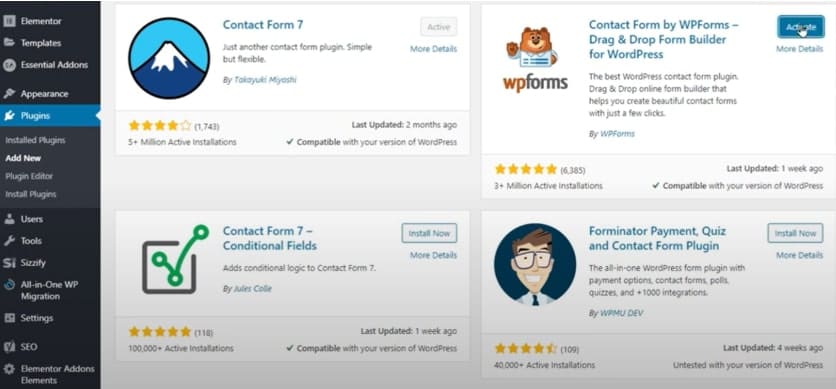
- Compre y actualice a WPForms Pro para desbloquear el complemento de Salesforce. Después de comprar, descargue la versión Pro, cárguela a través de Plugins > Agregar nuevo complemento de carga > e ingrese su clave de licencia en WPForms > Configuración > General.
Paso 2: Instalar el complemento de Salesforce
Ahora tenemos que instalar y activar el complemento de Salesforce. Estos son los pasos:
- En tu panel de control de WordPress, ve a WPForms > Addons.
- Desplácese hasta el «Complemento de Salesforce» (o búsquelo en la barra de búsqueda).
- Haz clic en Instalar complemento y, a continuación, en Activar. Esto requiere una licencia activa de WPForms Pro.

- Verifica que el complemento esté activo en WPForms > Addons, debería mostrarse como «Activo».
Paso 3: Establecer la conexión
Ahora estableceremos la conexión entre Salesforce y WordPress. Siga estos pasos para lo mismo.
- Ve a WPForms > Configuración > Integraciones en tu panel de control de WordPress.
- Localice la sección «Salesforce» y haga clic en ella para expandirla.
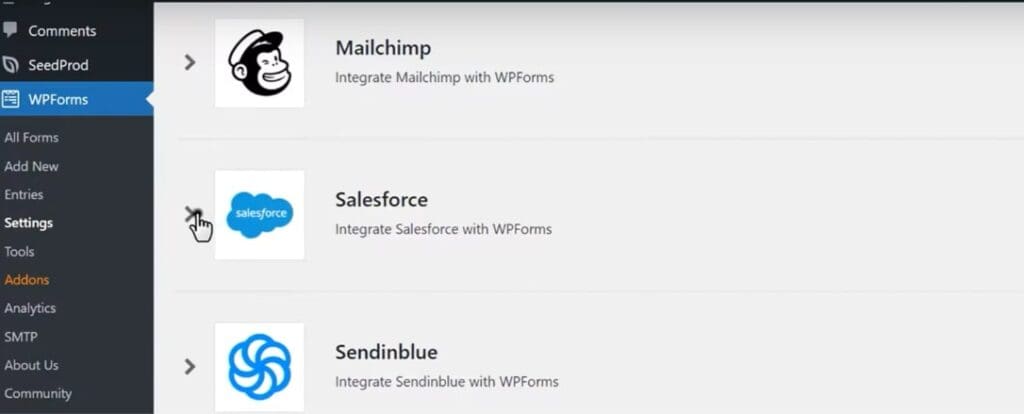
- Haga clic en Agregar nueva conexión y asígnele un nombre (por ejemplo, «Salesforce CRM»).
- Se le pedirá que inicie sesión en Salesforce:
- Haga clic en el botón Conectar a Salesforce.
- Una ventana emergente lo redirigirá a la página de inicio de sesión de Salesforce. Introduzca sus credenciales de Salesforce (nombre de usuario y contraseña).
- Apruebe la conexión haciendo clic en Permitir cuando Salesforce solicite permiso.
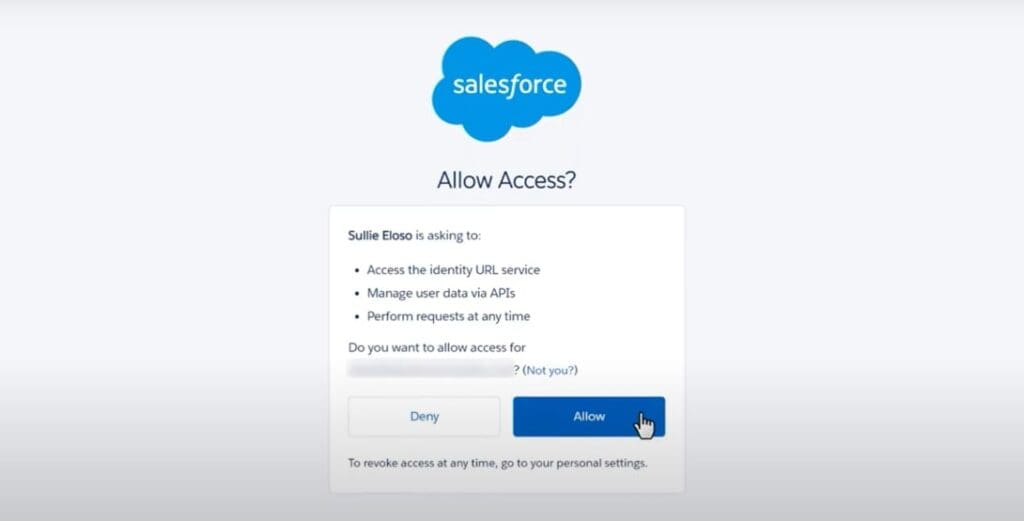
- Una vez conectado, WPForms mostrará Guardar la conexión. Verás un mensaje de «Conectado correctamente» en WPForms.
Paso 4: Crear un formulario para capturar datos
En este paso tendrás que crear el formulario que se mostrará en tu sitio de WordPress. A continuación te explicamos cómo hacerlo.
- Ve a WPForms > Agregar nuevo en tu panel de control de WordPress.
- Elija una plantilla (por ejemplo, «Formulario de contacto simple») o comience desde cero.
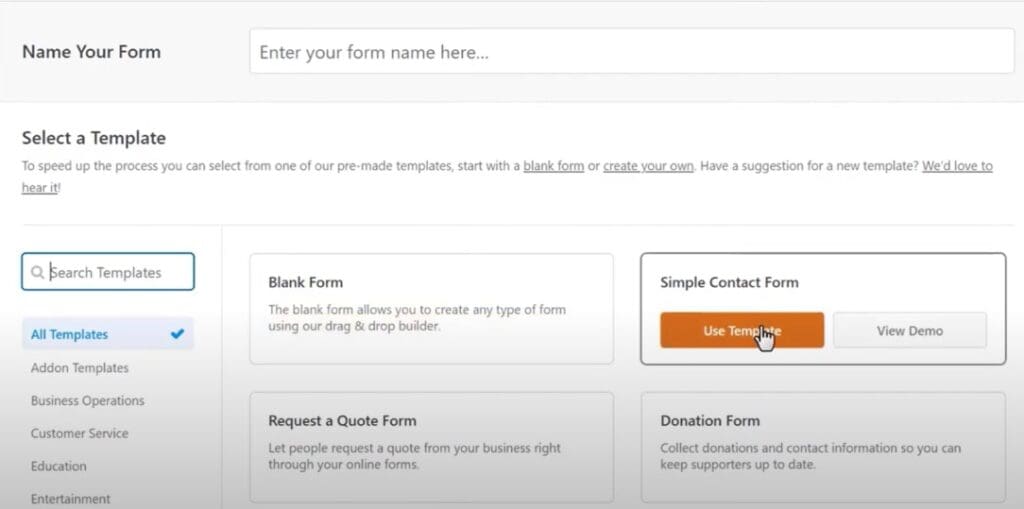
- Utilice el generador de arrastrar y soltar para agregar campos:
- Agrega campos como «Nombre», «Correo electrónico», «Teléfono» o cualquier campo personalizado que necesites.
- Personalice las etiquetas y la configuración como desee.
- Haga clic en Guardar y asigne un nombre a su formulario (por ejemplo, «Formulario de captura de clientes potenciales»).
Paso 5: Configurar la integración de Salesforce
Una vez creado el formulario, tendrás que integrarlo con Salesforce. Estos son los pasos.
- Con tu formulario abierto en WPForms, ve a Configuración > Salesforce.
- Haga clic en Agregar nueva conexión

- Configure el feed para cada campo respectivo, por ejemplo, Nombre, Objeto de Salesforce y Asignación de campos.
- Haga clic en Guardar feed.
Paso 6: Incrusta el formulario en tu sitio de WordPress
Por último, tendrás que integrar el formulario con tu sitio web de WordPress para completar el proceso. Siga estos pasos.
- Copie el código abreviado del formulario de WPForms (por ejemplo, [wpforms id=»123″]).
- Ve a Páginas o Publicaciones > Agregar nuevo (o edita una página existente).
- Pega el shortcode donde quieres que aparezca el formulario.
- Publicar o actualizar la página.
Resultado:
Los usuarios logran una captura rápida y automatizada de clientes potenciales y la sincronización de datos entre los formularios de WordPress y Salesforce sin codificación. Esto ahorra horas de trabajo manual y permite a los equipos no técnicos gestionar los clientes potenciales de forma eficiente en un día.
Método 2: Uso de la API de Salesforce para la integración personalizada
En lugar de utilizar un plugin, también puedes integrar Salesforce con WordPress manualmente utilizando la API de Salesforce. Este enfoque es adecuado para empresas que necesitan soluciones de integración personalizadas y personalizadas con Salesforce. Aquí tienes una guía paso a paso:
Paso 1: Creación de una aplicación de Salesforce para el acceso a la API
El primer paso para conectar WordPress a Salesforce manualmente es configurar una aplicación conectada de Salesforce. Esta aplicación actúa como puente entre las dos plataformas, lo que permite un acceso seguro a la API.
Cómo hacerlo:
- Inicie sesión en Salesforce: Utilice una cuenta con privilegios administrativos y navegue hasta el panel de control de la cuenta de Salesforce.
- Acceder al administrador de aplicaciones: Vaya a Configuración (icono de engranaje superior derecho) > Administrador de aplicaciones > de aplicaciones.
- Cree una nueva aplicación conectada: Haga clic en Nueva aplicación > conectada Complete los detalles > básicos En Configuración de OAuth, marque Habilitar configuración de OAuth.
- Configure los ajustes de OAuth: Introduzca la URL a la que Salesforce redirigirá después de la autenticación > Agregue ámbitos como API, refresh_token y offline_access para permitir el acceso completo a la API y las conexiones > persistentes Guarde y recupere credenciales como el ID de cliente y el secreto de cliente (secreto de consumidor).
Consejos clave:
- Mantenga seguro el secreto del cliente; Trátalo como una contraseña.
- Si está realizando pruebas, utilice un entorno de Salesforce Sandbox para evitar afectar a los datos en tiempo real.
Paso 2: Configuración de la autenticación (OAuth 2.0)
Salesforce utiliza OAuth 2.0 para autenticar aplicaciones externas como WordPress, lo que garantiza un intercambio de datos seguro. Este paso establece una conexión de confianza y proporciona tokens de acceso para las llamadas a la API.
Cómo hacerlo:
- Inicie el flujo de OAuth: Desde la página de WordPress, los usuarios directos (o un administrador) a la autorización de OAuth de Salesforce UR > Reemplace YOUR_CLIENT_ID con el ID de cliente de la aplicación conectada y YOUR_CALLBACK_URL con la URL de redireccionamiento del paso 1.
- Manejar el código de autorización: Después de la aprobación, Salesforce redirige a su URL de devolución de llamada con un parámetro de código temporal. Capture este código en WordPress utilizando un punto final personalizado.
- Código de intercambio por tokens: Realice una solicitud POST al punto final del token de Salesforce para obtener un token de acceso y un token de actualización:
- Almacene tokens de forma segura: Guarde tokens en WordPress usando la API de opciones. Cifre los datos confidenciales o utilice una solución de bóveda segura para cumplir con los estándares de seguridad, como el RGPD.
Consejos clave:
- Pruebe primero el flujo de OAuth en un navegador para asegurarse de que la devolución de llamada funcione.
- Utilice el refresh_token para mantener el acceso sin necesidad de volver a autenticarse.
Paso 3: Mapeo de campos de formulario de WordPress a clientes potenciales de Salesforce
Con la autenticación en su lugar, deberá definir cómo fluyen los datos de WordPress a Salesforce. Esto implica mapear campos de sus formularios de WordPress (por ejemplo, Contact Form 7 o WPForms) a objetos de Salesforce como Leads.
Cómo hacerlo:
- Identificar los campos del formulario de WordPress: Elige un plugin de formulario o un formulario personalizado. Por ejemplo, un formulario de contacto puede tener campos: nombre, correo electrónico, teléfono y mensaje. Capture envíos de formularios utilizando ganchos de WordPress.
- Comprender los objetos de Salesforce: El objeto Lead suele incluir campos como nombre, apellido, correo electrónico, teléfono y descripción. Revise la documentación de la API de Salesforce para confirmar los nombres de campo y los requisitos.
- Prepare los datos para la API: Dar formato a los datos como JSON para la API de REST
{
"FirstName": "John",
"LastName": "Doe",
"Email": "john.doe@[example].com",",
"Phone": "123-456-7890",
"Description": "Interested in product demo"
}- Para el formulario de contacto 7:
add_action('wpcf7_mail_sent', function($contact_form)
{
$submission = WPCF7_Submission::get_instance();
$data = [
'FirstName' => $submission->get_posted_data('name'),
'Email' => $submission->get_posted_data('email'),
'Phone' => $submission->get_posted_data('phone'),
'Description' => $submission->get_posted_data('message')
];
// Pass to Step 4 for API call
};Consejos clave:
- Valide los datos (por ejemplo, el formato de correo electrónico) antes de la asignación para evitar errores de sincronización.
- Maneja casos extremos, como campos faltantes con valores predeterminados.
Paso 4: Automatización de la transferencia de datos mediante la API REST
El paso final es enviar los datos mapeados de WordPress a Salesforce utilizando la API REST. Esto requiere código personalizado o un complemento auxiliar para activar las solicitudes de API.
Cómo hacerlo:
- Realice la llamada a la API: Utilice el access_token del paso 2 para autenticar las solicitudes. Envíe una solicitud POST para crear un cliente potencial y reemplazar yourinstance con su dominio de Salesforce (por ejemplo, na123).
- Implementar en WordPress: Utilice wp_remote_post para enviar la solicitud.
php
$response = wp_remote_post('https://yourinstance.salesforce.com/services/data/v52.0/sobjects/Lead/', [
'headers' => [
'Authorization' => 'Bearer ' . get_option('salesforce_access_token'),
'Content-Type' => 'application/json'
],
'body' => json_encode($data)
]); - Alternativa con plugins: Usa un plugin como WP Webhooks para activar llamadas a la API sin escribir un código extenso. Configúrelo para que se active al enviar un formulario y pasar los datos a Salesforce.
- Pruebe la sincronización: Envíe un formulario de prueba y busque en Salesforce el nuevo cliente potencial.
Consejos clave:
- Respete los límites de velocidad de la API de Salesforce (verifique la asignación de su edición).
- Agregue el control de errores (por ejemplo, reintentar en 401 No autorizado con un token actualizado).
Resultado:
Los desarrolladores pueden crear una integración escalable y totalmente personalizada que sincronice datos complejos, como objetos personalizados o actualizaciones bidireccionales. Esto brinda a las empresas un control preciso sobre los flujos de trabajo y mejora la precisión del CRM.
Método 3: Uso de herramientas de terceros para la automatización compleja
Las soluciones de middleware actúan como un puente, simplificando la sincronización sin requerir conocimientos profundos de codificación para tareas de sincronización complejas. Algunos de los mejores para sincronizar Salesforce y WordPress son:
1. Zapier
Lo que hace: Zapier automatiza los flujos de trabajo conectando WordPress y Salesforce a través de «Zaps», activadores de automatización prediseñados o personalizados. Por ejemplo, cuando un visitante envía un formulario de WordPress, Zapier creará automáticamente un prospecto o contacto en Salesforce.
Características principales:
- Admite cientos de aplicaciones, lo que lo hace muy versátil
- No se requiere codificación; Utiliza una interfaz de acción de disparo simple
- Puede sincronizar datos como envíos de formularios, registros de usuarios o pedidos de comercio electrónico
Ideal para: Pequeñas empresas o especialistas en marketing que necesitan una automatización rápida y sin código.
Ejemplo de caso de uso: El envío de un formulario de contacto de WordPress genera automáticamente un cliente potencial de Salesforce y lo asigna a un representante de ventas.
2. Hacer
Lo que hace: Make es una potente plataforma de automatización que conecta WordPress y Salesforce con flujos de trabajo más avanzados que Zapier. Permite procesos de varios pasos y transformaciones de datos.
Características principales:
- Generador visual de flujos de trabajo para automatizaciones complejas
- Admite solicitudes HTTP y webhooks para una integración más profunda
- Maneja grandes volúmenes de datos con opciones de filtrado y enrutamiento
Ideal para: Usuarios que necesitan una sincronización sofisticada, como actualizaciones bidireccionales o lógica condicional.
Ejemplo de caso de uso: Sincronizar las suscripciones de los usuarios de WordPress con Salesforce como contactos, y luego activar una campaña de correo electrónico personalizada.
3. Trabajo
- Lo que hace: Workato es una plataforma de integración de nivel empresarial que conecta Salesforce y WordPress para flujos de datos robustos y escalables. Está diseñado para empresas con necesidades complejas.
Características principales:
- Conectores preconstruidos para Salesforce y WordPress
- Manejo avanzado de errores y monitoreo en tiempo real
- Admite recetas personalizadas para integraciones personalizadas
Ideal para: Organizaciones más grandes o administradores de CRM que requieren una sincronización segura y de gran volumen.
Ejemplo de caso de uso: Un sitio de comercio electrónico en WordPress sincroniza los pedidos de los clientes y los tickets de soporte con Salesforce para un seguimiento unificado.
Resultado:
Los equipos pueden automatizar flujos de trabajo de varios pasos en WordPress, Salesforce y otras aplicaciones en unas pocas horas. Esto reduce los errores, agilizando toda la campaña de marketing por correo electrónico. y conectar los datos de los clientes potenciales con herramientas como las plataformas de marketing por correo electrónico para una campaña fluida.
Mejores prácticas para una integración perfecta de Salesforce WordPress
Echemos un vistazo a las mejores prácticas que los nuevos deben garantizar al vincular SalesForce con WordPress.
Garantizar la seguridad y el cumplimiento de los datos
Garantizar la seguridad y el cumplimiento de los datos es fundamental, ya que tanto WordPress como Salesforce gestionan información confidencial que leyes como el RGPD protegen. Asegúrate de cifrar las transferencias de datos mediante HTTPS para cumplir con el RGPD y la CCPA, manteniendo los datos del cliente seguros durante cada sincronización. También debe auditar regularmente su configuración para mantener el cumplimiento y evitar infracciones que puedan dañar la reputación de su empresa.
Optimización del rendimiento
La optimización del rendimiento evita ralentizaciones al sincronizar grandes volúmenes de datos de Salesforce con su sitio de WordPress. Elija un servicio de alojamiento rápido de WordPress como Bluehost, que optimiza los tiempos de carga incluso con transferencias de datos pesadas. Además, minimice las llamadas a la API para evitar ralentizaciones programando sincronizaciones no críticas para las horas de menor actividad a fin de mantener las velocidades altas. Esto garantiza que su sitio siga siendo receptivo para los visitantes mientras mantiene actualizaciones de CRM eficientes sin demoras.
Configuración de copias de seguridad automatizadas
La configuración de copias de seguridad automatizadas protege sus datos de pérdidas si fallas de sincronización o fallas en el servidor interrumpen las operaciones. Asegúrese de exportar los datos de Salesforce con regularidad, de modo que tenga un registro completo de clientes potenciales y contactos listos para la recuperación. Pruebe estas copias de seguridad con frecuencia para confirmar que funcionan, para mantener su integración segura y su empresa preparada.
Implementación del control de errores
La implementación de la gestión de errores detectará los problemas antes de que obstaculicen el seguimiento de clientes potenciales o los procesos de flujo de datos. La supervisión de los registros de sincronización y la configuración de alertas para transferencias fallidas mediante plugins pueden ayudarte a evitar este tipo de interrupciones. Corregir los errores tan pronto como ocurran mantendrá su integración Salesforce-WordPress funcionando sin problemas.
Alojamiento confiable de Bluehost para la integración de WordPress
Independientemente del método que elijas para integrar Salesforce con WordPress, el éxito de tu automatización depende de la calidad de tu servicio de alojamiento. Incluso si está atrayendo los clientes potenciales adecuados, sin un entorno de alojamiento rápido, confiable y seguro, toda la integración puede desmoronarse. Esto conducirá a sincronizaciones de datos fallidas y, en el peor de los casos, puede haber violaciones críticas de datos confidenciales de los clientes.
El alojamiento de WordPress de Bluehost se destaca como la solución de alojamiento adecuada para una integración perfecta de WordPress con Salesforce. Nuestros servidores optimizados garantizan que los grandes volúmenes de datos de Salesforce, incluidos clientes potenciales, contactos y objetos personalizados, se sincronicen a la perfección con su sitio de WordPress.
Nuestro alojamiento de WordPress viene con Jetpack, un complemento popular que mejora la funcionalidad del sitio. Puedes usar el bloque de formulario de contacto integrado de Jetpack para capturar clientes potenciales y sincronizarlos con Salesforce a través de la automatización de Zapier.
Además, todos los servidores de Bluehost están reforzados con certificados SSL gratuitos y protección avanzada contra malware para garantizar una seguridad óptima de los datos de los clientes.
Reflexiones finales
Integrar Salesforce con WordPress no tiene por qué ser desalentador. Tanto si optas por los mejores plugins de Salesforce para WordPress como si utilizas la API personalizada de Salesforce, la clave es elegir el método adecuado para tus necesidades. Con beneficios como una mejor gestión de clientes potenciales, flujos de trabajo automatizados y una mejor información sobre los clientes, esta integración puede transformar la forma en que hace negocios.
¿Listo para empezar? El confiable alojamiento de WordPress de Bluehost ofrece el rendimiento, la seguridad y la escalabilidad que necesita para respaldar integraciones de CRM perfectas. ¡Regístrese en el alojamiento de WordPress de Bluehost hoy y dé el primer paso hacia un negocio más inteligente y conectado!
Preguntas frecuentes
No, no siempre se requieren habilidades de codificación. Para los no desarrolladores, plugins como WPForms, Salesforce Addon o Zapier ofrecen soluciones fáciles de usar para conectar Salesforce a WordPress sin escribir código. Sin embargo, si opta por una integración personalizada de la API de Salesforce, será necesario tener conocimientos básicos de PHP, API REST y autenticación (como OAuth 2.0).
Algunos de los mejores plugins de Salesforce para WordPress incluyen WPForms Salesforce Addon para una fácil captura de clientes potenciales y Object Sync for Salesforce para la sincronización bidireccional. Hay beneficios clave para cada complemento que satisfacen diferentes necesidades, desde la simplicidad hasta la administración avanzada de datos.
El tiempo de configuración varía según el método. El uso de un complemento como WPForms o Zapier puede llevar desde 30 minutos hasta una hora con la configuración adecuada. Una integración de API personalizada puede tardar de varias horas a unos días, dependiendo de su experiencia técnica y de la complejidad de sus requisitos de mapeo de datos.
Sí, puede funcionar en la mayoría de los proveedores de alojamiento, pero el rendimiento y la seguridad son importantes. El alojamiento de WordPress de Bluehost es ideal porque ofrece tiempos de carga rápidos, copias de seguridad automáticas y funciones de seguridad sólidas como SSL, crucial para manejar datos de gran volumen. La gestión de los clientes potenciales de ventas será mucho más fácil con el alojamiento adecuado para la integración de WordPress.
Si se produce un error en la integración, es posible que los datos no se sincronicen correctamente, lo que provocará la falta de clientes potenciales o errores. Para evitarlo, pruebe la configuración a fondo antes de ponerla en marcha, supervise los registros de sincronización y utilice medidas de control de errores. Elegir una solución de alojamiento confiable también minimiza el tiempo de inactividad o los problemas de rendimiento que podrían interrumpir la integración. Bluehost es una de las mejores opciones de alojamiento fáciles de integrar.
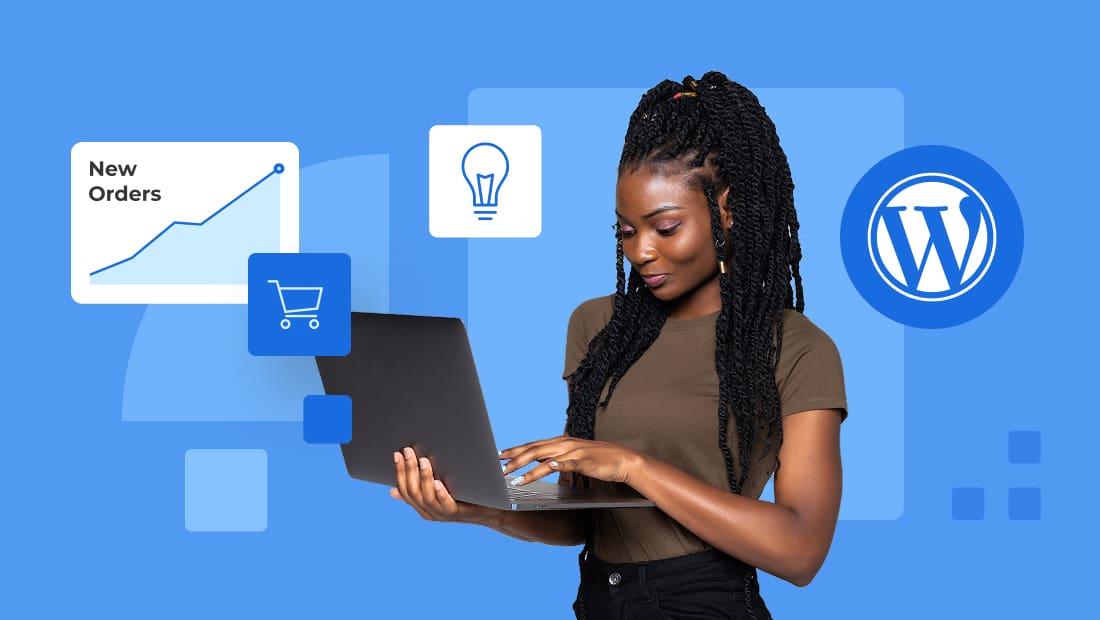

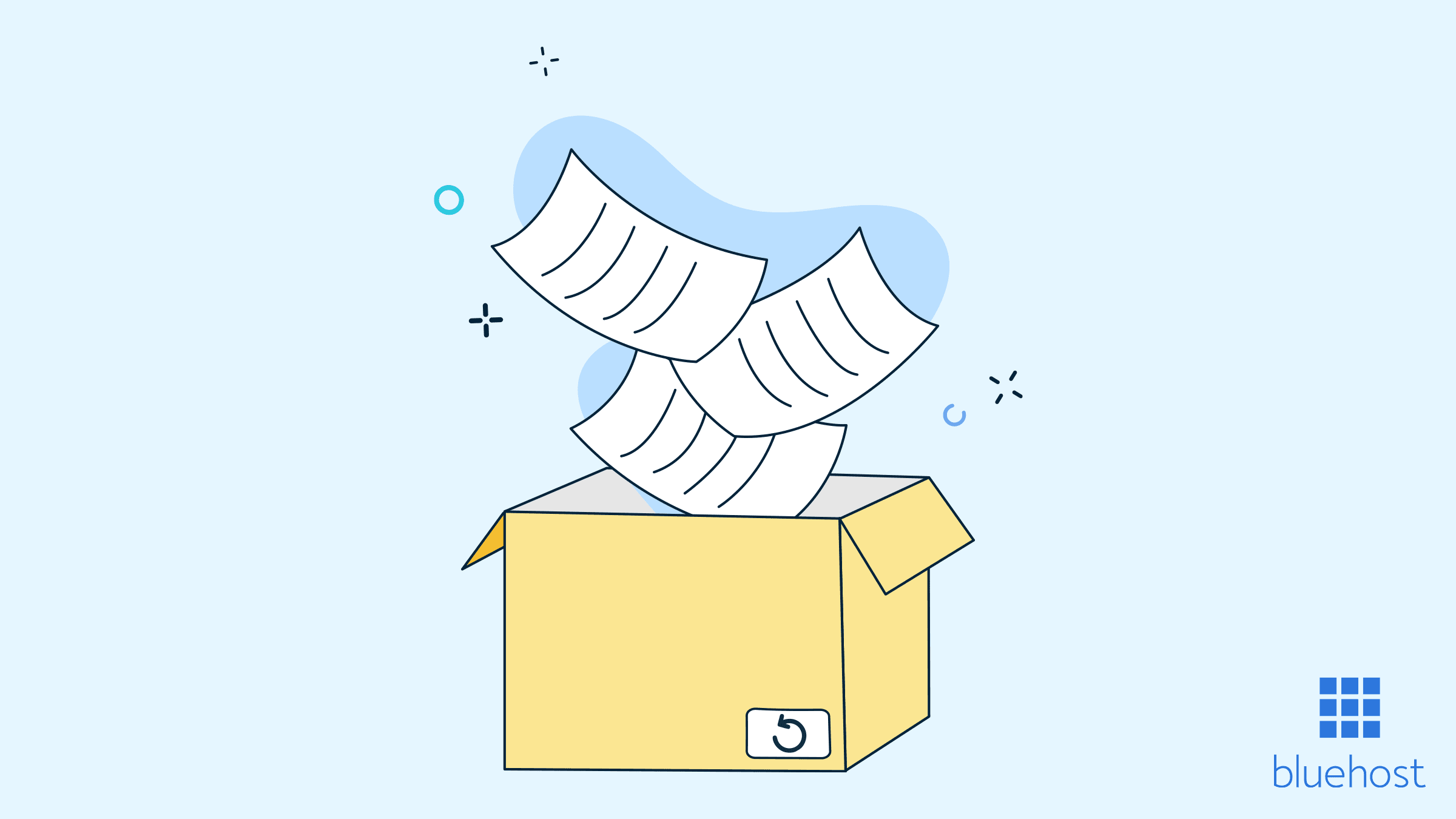
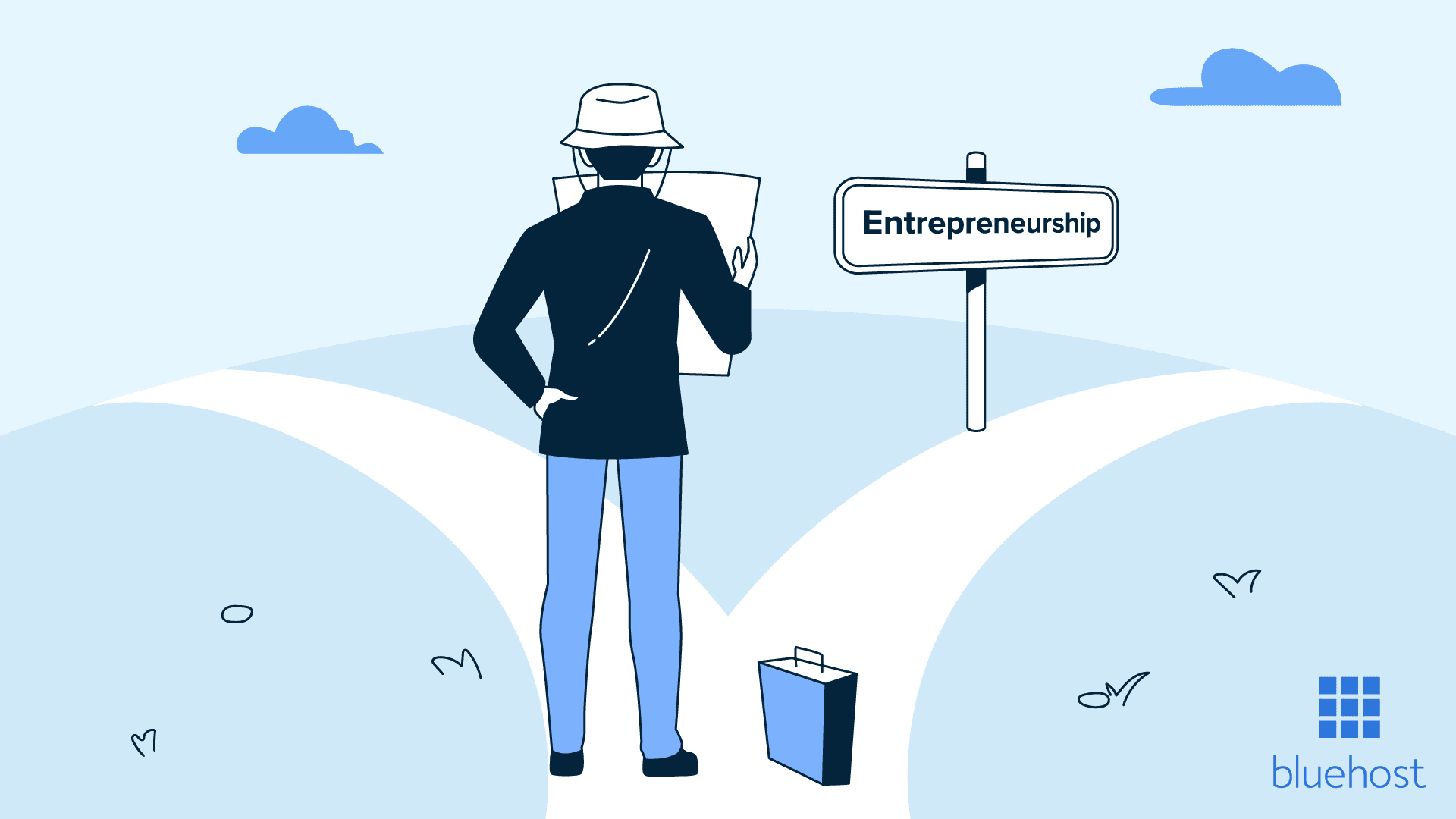
Escriba un comentario